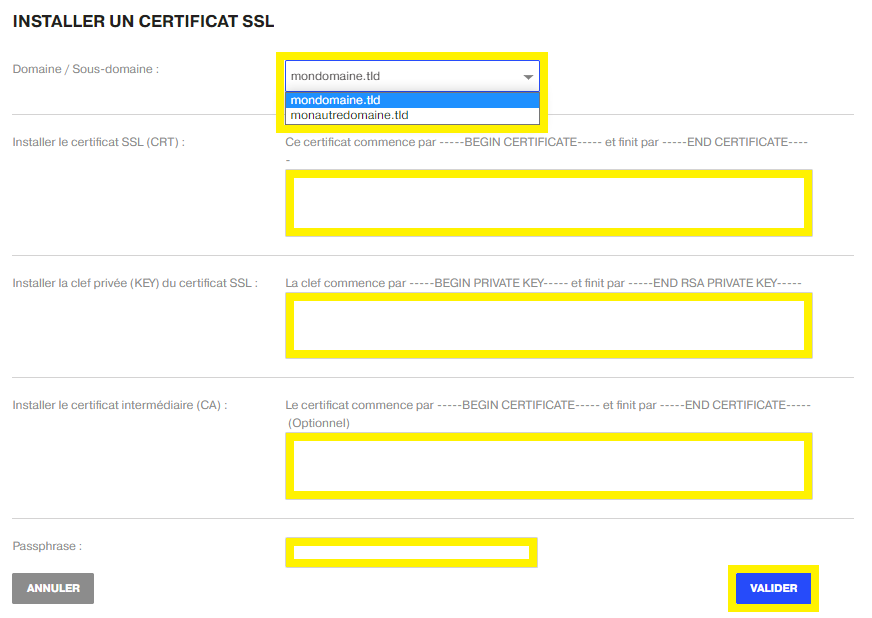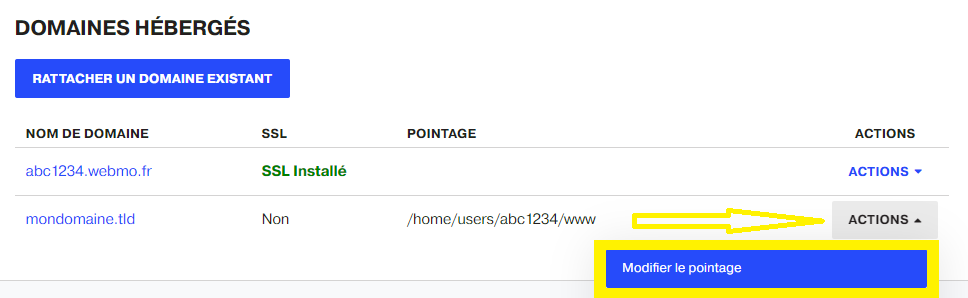Dans ce guide, nous allons voir comment installer un certificat SSL gratuit (Let’s Encrypt) ou payant, sur un hébergement mutualisé standard ou performance.
Utilité d’un certificat SSL
L’installation d’un certificat SSL permet de crypter la connexion entre un site et ses visiteurs. Cela permet donc de sécuriser les connexions et de rassurer les internautes utilisateurs. C’est également un point important pour le référencement d’un site au niveau des moteurs de recherche.
Un certificat SSL sert à :
- Garantir aux utilisateurs d’un site web qu’ils ont accès à un site légitime,
- Échanger des informations entre deux ordinateurs de manière sécurisée,
- Chiffrer et protéger les données transmises,
- Surfer sur Internet sur des sites en https.
Un certificat SSL ne sert JAMAIS à :
- Assurer la sécurité d’un serveur privé ou dédié,
- Travailler à la place d’un anti-virus,
- Filtrer les courriels indésirables (SPAM),
- Dé-blacklister l’ip d’un serveur privé ou dédié.
Se procurer un certificat SSL
Il est possible d’obtenir gratuitement un certificat SSL fournit par Let’s Encrypt, dont la création et l’installation sont automatiques, sur les hébergements mutualisé et performance.
Ou encore, obtenir un certificat SSL payant auprès d’une autorité de certificats. Ce type de certificat n’est pas compatible avec nos packs d’hébergements mutualisé standard.
Lors de l’achat, il faut indiquer Apache 2 + mod_ssl lors de la demande du type de serveur utilisé. Il est aussi indispensable de générer un CSR.
Installer un certificat SSL Let’s Encrypt
Il faut commencer par aller sur votre interface client MAGIC ou NUXIT.
Cliquer ensuite sur le menu Hébergements.
Aller dans un premier lieu sur GESTION WEB de l’hébergement en question.
En deuxième lieu, cliquer sur le bouton INSTALLER UN CERTIFICAT SSL LETSENCRYPT, qui se trouve dans la section OPTIONS ET PARAMÈTRES GÉNÉRAUX pour un abonnement mutualisé standard.
Pour le pack performance, le bouton est présent dans la section FONCTIONNALITÉS SUPPLÉMENTAIRES.
Au niveau des abonnements mutualisés performance, il est possible de choisir entre un certificat Let’s Encrypt gratuit, ou un certificat SSL payant. Par contre, pour un hébergement mutualisé standard, il n’est possible que d’installer un certificat gratuit Let’s Encrypt.
Choisir ensuite le nom de domaine sur lequel installer le certificat.
Lancer enfin la création du certificat via le bouton INSTALLER.
Installer un certificat SSL payant
Pour installer un certificat SSL payant sur un hébergement mutualisé, il faut avoir l’offre performance.
Aller d’abord sur le menu Hébergements.
Puis INSTALLER UN CERTIFICAT SSL LETSENCRYPT, de la rubrique FONCTIONNALITÉS SUPPLÉMENTAIRES.
Cliquez enfin sur AJOUTER UN CERTIFICAT SSL
Le système demande les informations suivantes :
1- Le contenu du fichier .crt fourni par l’autorité de certification
commence par -----BEGIN CERTIFICATE-----
et finit par -----END CERTIFICATE-----
2- La clé privée et donc le contenu du fichier .key fourni par l’autorité de certification
commence par -----BEGIN PRIVATE KEY-----
et finit par -----END RSA PRIVATE KEY-----
3- Le certificat intermédiaire (optionnel)
commence par -----BEGIN CERTIFICATE-----
et finit par -----END CERTIFICATE-----
4- La passphrase du certificat s’il a été fournit par l’autorité de certification.
Cliquer en fin de compte sur le bouton VALIDER.
La fenêtre d’installation restera affichée tout le long du processus.
Générer un CSR
Pour générer un CSR, il faut se connecter en SSH sur le serveur là où le certificat sera installé. Puis taper les commandes suivantes, en adaptant les réponses à fournir en fonction de la situation.
1- Aller dans le dossier /home/ :
2- Taper la commande suivante :
3- Répondre ensuite aux questions posées :
Generating a 2048 bit RSA private key .............................................................+++ .............................................................+++ writing new private key to 'mondomaine.tld.key' ----- ----- Country Name (2 letter code) [AU]:FR State or Province Name (full name) [Some-State]:Rhone-Alpes Locality Name (eg, city) []:Grenoble Organization Name (eg, company) [Internet Widgits Pty Ltd]:NUXIT Organizational Unit Name (eg, section) []: Common Name (eg, YOUR name) []:www.mondomaine.tld Email Address []:Please enter the following 'extra' attributes to be sent with your certificate request A challenge password []: An optional company name []:
4- Pour récupérer le contenu du .csr, lancer :
ou encore télécharger le fichier mondomaine.tld.csr en se connectant en FTP.
En cas de doute, il suffit d’ouvrir un ticket support et demander de l’assistance.
Rediriger le flux HTTP vers HTTPS
Pour rediriger automatiquement le flux HTTP vers HTTPS, accéder d’abord au menu Hébergements.
Puis dans la rubrique DOMAINES HÉBERGÉS, cliquer sur le bouton ACTION du domaine en question et enfin Modifier le pointage.
Problèmes connus
Problème : Tester la validité du certificat SSL
Solution : Pour s’assurer que le certificat SSL est bien installé, il suffit de faire un test via le lien externe : https://www.sslshopper.com/ssl-checker.html .
Problème : Alerte « Vous n’avez pas de domaines associés… »
Solution : Il faut dans ce cas rattacher un domaine à l’hébergement avant de placer un certificat SSL.
Problème : Message d’erreur « Votre nom de domaine ne semble pas pointer… »
Solution : Cela signifie que l’adresse IP associée au nom de domaine ne correspond pas à celle de l’hébergement sur lequel le certificat sera installé. Il faut vérifier la zone DNS et pointer le domaine vers la bonne IP.
Problème : Le navigateur indique que tous les éléments affichés ne sont pas cryptés
Solution : Il faut faire en sorte que toutes les URLs du site menant vers les composants de la page soient bien en HTTPS.